從事實的角度來看,Android和Mac是不兼容的。這讓很多用戶都在尋找將文件從Android傳輸到Mac的最佳方式。今天,您將了解將重要數據從Android設備發送到Mac的不同方法。
但是,在您了解這些方法之前,您是否遇到過這樣的情況:您想要將一個重要的文件從Android小工具發送到Mac?假設你的Android手機上有一個視頻或音樂文件,你想把它傳輸到你的Mac上。
你會怎么做?如果你遇到這樣的情況,下面是最好的方法,你應該使用直接從你的Android發送文件到Mac。
我們開始吧。
如何將文件從Android傳輸到Mac
在這里,您將深入了解當您想要將文件從Android設備發送到Mac時如何使用它。
1. 博士使用詞語快捷鍵
在不同設備之間共享數據方面,Fone博士是最好的軟件之一,即使它們擁有不同的操作系統。例如,您可以將數據從Android傳輸到Android,從Android傳輸到Mac,或者從Android傳輸到Windows。
然而,如今你渴望使用Fone博士將你的數據從安卓設備傳輸到Mac電腦上。
按照以下步驟使用Dr. Fone將文件從Android傳輸到Mac。
-首先,你需要從Fone博士的官方網站下載。
-然后下載Dr. Fone的Mac設置。
-下一步,安裝安裝在您的Mac和啟動后,安裝完成。
-打開手機管理器,然后用USB線將你的Android手機連接到Mac。
- Mac會自動識別你的Android手機。
-你手機的界面將會出現在Fone博士。
-所以,選擇你想要傳輸到Mac的數據。音樂,視頻,照片,或應用程序
-在你選擇數據后,你想要轉移點擊導出到PC
當你完成所有這些步驟后,你就可以隨時使用Dr. Fone將數據從Android設備發送到Mac。
讓我們進入下一步。
2. 使用藍牙
自從藍牙發明以來,很多人都在利用它在設備之間傳輸文件。藍牙最棒的地方在于,即使操作系統不同,你也可以向設備發送數據。
因此,這里有一種方法可以將文件從Android智能手機傳輸到Mac。
-首先,初始化蘋果菜單并選擇系統參數。
-然后點擊藍牙
-下一步打開藍牙,使你的Mac的藍牙可見到附近的設備
-如果Android設備的藍牙是開著的,它會出現在你的Mac電腦上,要配對,你需要點擊連接。
-兩個設備都會彈出一個通知。單擊Pair連接設備
-要從Android向Mac傳輸文件,必須在Mac上啟用藍牙共享。
-要做到這一點,你需要去系統偏好,然后在Mac上分享,并在藍牙分享旁邊的框打勾。
-當完成后,你現在可以發送文件,你想從Android設備到Mac沒有任何問題。
使用藍牙將文件從Android傳輸到Mac很簡單,但如果你認為這很有挑戰性,試試下一種方法。
3.使用Android文件傳輸
Android文件傳輸是另一個你可以安裝在Mac上的軟件,你可以把你的文件從Android傳輸到Mac。
當你想要將文件從Android傳輸到Mac時,以下是需要遵循的步驟。
-從Mac官方網站下載Android文件傳輸
-下一步雙擊程序文件(Androidfiletransfer.dmg)
-這樣做,安裝程序窗口將打開和拖放程序到應用程序。
-現在連接你的Android設備到Mac使用USB電纜。
-當你連接Android設備時,Android文件傳輸將啟動
-選擇要從Android傳輸到Mac的文件或文件夾
-復制文件以完成傳輸過程
訪問Android Transfer File了解更多關于如何使用這個軟件,如果你發現不容易使用這個下一個方法。
4. 使用iSkySoft Mobile Trans
iSkySoft Mobile Trans是另一個完美的軟件,你可以用來將文件從Android傳輸到Mac。
按照以下步驟使用iSkySoft Mobile Trans。
-你需要先在你的Mac電腦上下載iSkySoft Mobile Trans軟件。
-拖放iSkySoft Mobile Trans到應用程序,然后雙擊打開程序
-使用USB線將Android設備連接到Mac。
-點擊備份你的手機,彈出顯示你的手機數據的界面。
-選擇你想要從Android轉移到Mac的文件。
-選擇后,點擊開始復制。
通過這個步驟,你可以使用iSkySoft Mobile Trans將數據從Android有效地傳輸到Mac。
結論
因此,你再也不用擔心從Android向Mac發送數據的問題了。使用任何一種方法,你都可以從Android設備向Mac傳輸數據。對于任何關于如何將文件從Android發送到Mac的問題,請留下您的評論,您將得到一個解決方案。謝謝你讀完這篇文章。